
Trang nội dung là nơi bạn để hiển thị các nội dung cố định giới thiệu các thông tin, chính sách của website. Để tạo trang nội dung mới bạn xem hướng dẫn chi tiết dưới đây:
- Bước 1: Trong phần quản trị website của bạn, click vào Website và chọn Trang nội dung:
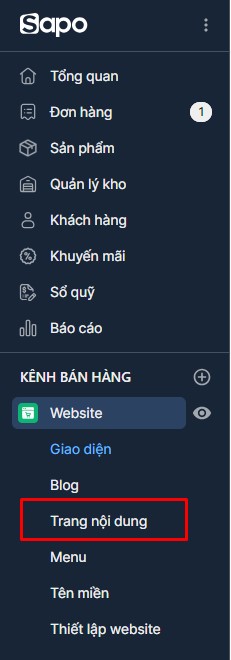
- Bước 2: Trong phần Trang nội dung, click vào nút Thêm trang nôi dung.
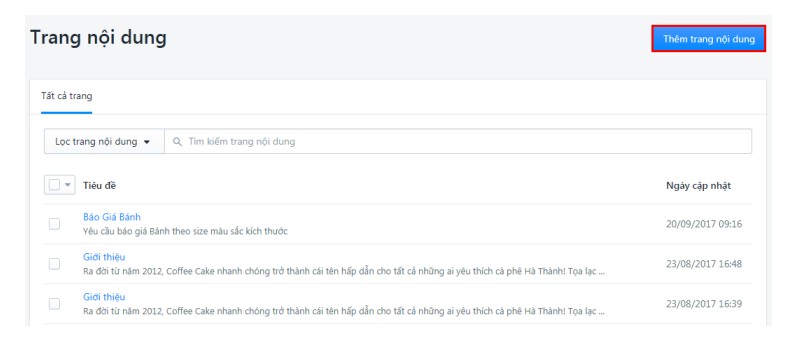
- Bước 3: Tại trang Nội dung, điền đầy đủ các thông tin: Tiêu đề, Nội dung
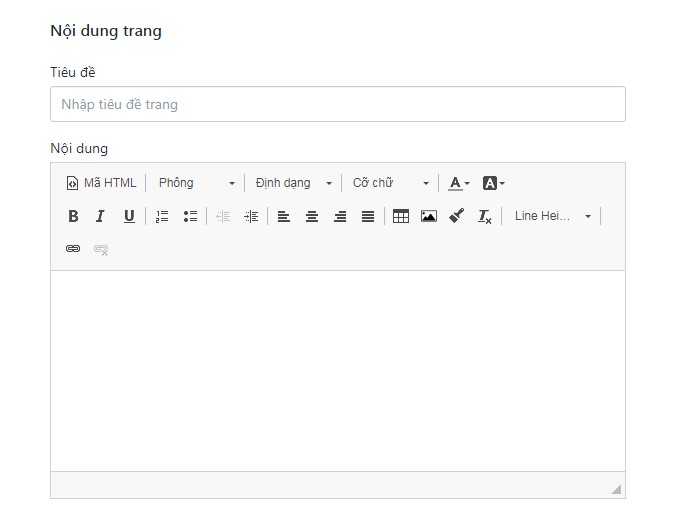
- Tiêu đề: Tên trang nội dung, ví dụ: Giới thiệu, Chính sách...
- Nội dung: Nội dung của trang được soạn thảo trên trình soạn thảo, bạn có thể chèn hình ảnh, video vào trang
- Bước 4: Thiết lập Tối ưu SEO
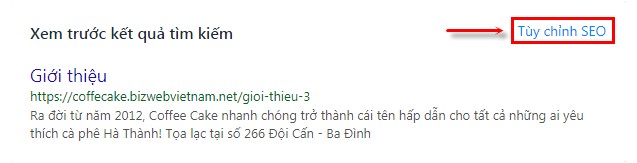
Hầu hết khách hàng đều tìm kiếm nội dung bằng cách sử dụng các công cụ tìm kiếm như Google hoặc Bing. Bạn có thể thay đổi cách hiển thị nội dung tiêu đề, mô tả trang nội dung của bạn trên các công cụ tìm kiếm bằng cách chỉnh sửa SEO website tại phần này.
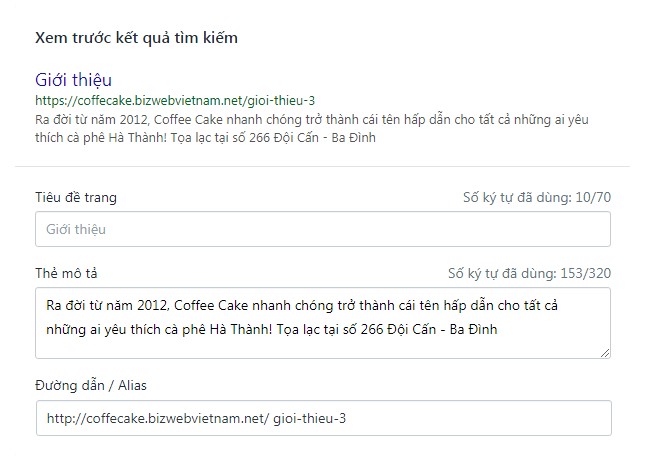
- Bước 5: Cài đặt trạng thái Hiển thị/Ẩn hoặc đặt lịch hiển thị cho trang nội dung
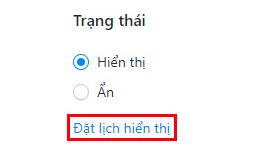
- Hiển thị: Chọn trạng thái Hiển thị để sản phẩm hiển thị trên website
- Ẩn: Chọn trạng thái Ẩn trong trường hợp bạn không muốn sản phẩm hiển thị
- Đặt lịch hiển thị: Nếu bạn không muốn bài viết sẽ xuất hiện trên website ngay mà cần chờ một thời gian nữa mới hiển thị lên site, bạn có thể đặt ngày bài viết sẽ hiển thị.
Ví dụ: Bạn muốn bài viết sẽ hiển thị trên website vào ngày 11/4/2018 vào lúc 9:46 tối bạn sẽ thiết lập như hình dưới đây:
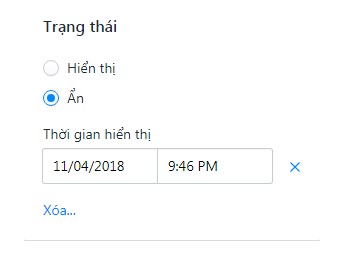
- Bước 6: Lựa chọn khung giao diện của trang nội dung, khi bạn tạo trang hệ thống sẽ mặc định hiển thị theo trang page
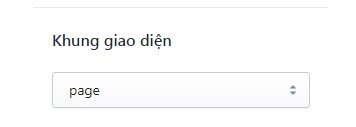
- Bước 7: Thêm trang nội dung vào Menu, bạn click Chọn Menu
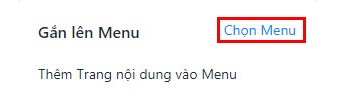
Hệ thống sẽ hiển thị pop up danh sách các menu đang có, bạn tìm đến menu muốn thêm và chọn nút Thêm vào
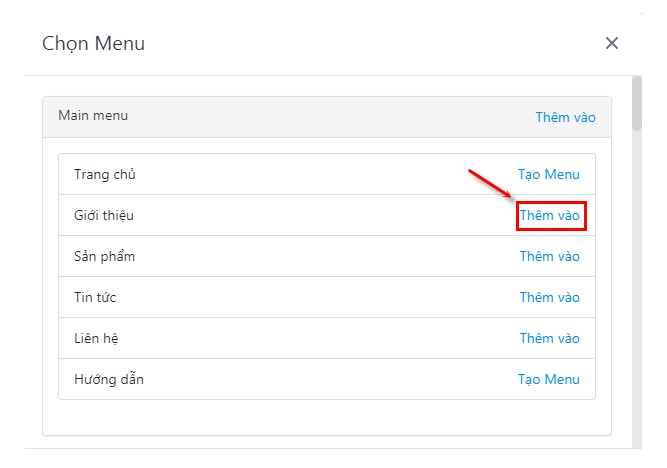
Thêm vào trang vào menu thành công tên Menu được thêm sẽ hiển thị tại khung Gắn lên Menu, bạn cũng có thể chọn biểu tượng "X" để xóa menu đó.
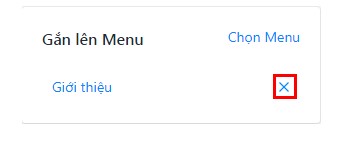
- Bước 8: Click vào nút Lưu để hoàn thành thêm trang.
Trên đây là các thao tác hướng dẫn Các bước tạo mới trang nội dung.
Chúc bạn thành công !
